Ako správne nastaviť a vyhodnocovať UTM parametre
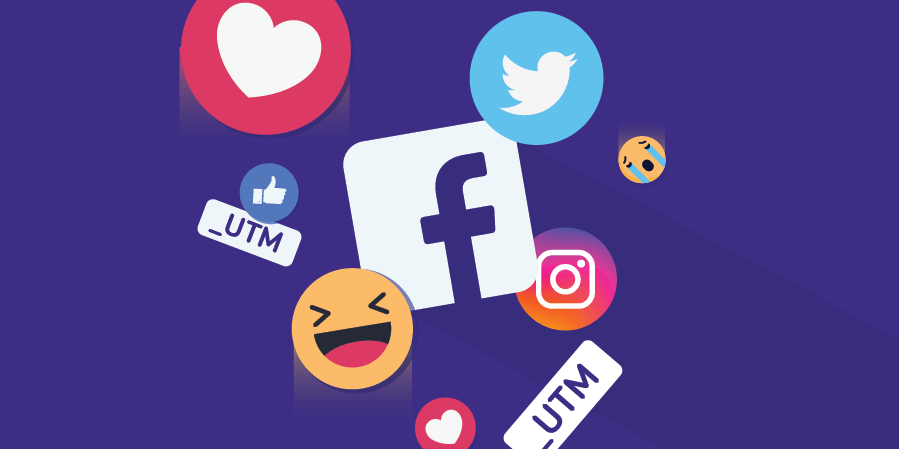
Chceli by ste lepšie rozumieť tomu, ako užívatelia interagujú s vaším webom? Chceli by ste podrobnejšie zaznamenávať, z akého zdroja prišlo najviac návštev, alebo ktorá kampaň vám prináša najväčšiu návštevnosť? Pri hľadaní odpovedí na tieto otázky vám pomôžu takzvané UTM parametre.
Čo sú UTM parametre a na čo slúžia?
UTM parametre sú, v jednoduchosti povedané, značky, ktoré pridáte do URL adresy. V prípade, že niekto klikne na URL adresu s UTM parametrami, odosielajú sa tieto informácie do Google Analytics na zaznamenávanie. Parametre umožňujú zaznamenávať počet návštevníkov, ktorí prišli na web a to, ako interagujú s obsahom spojeným s kampaňou. Toto môže byť užitočné najmä v prípade, že inzerujete na viacerých platformách a potrebujete sa rozhodnúť, na ktoré z nich sa prioritne zameriate. UTM parametre vám umožnia vytvárať si cenné insighty o tom, ktoré kanály prinášajú najväčšiu návštevnosť na web. Vďaka tomuto si viete odčleniť kampane, ktoré dobre fungujú od tých, ktoré neprinášajú taký výsledok, ako sa očakávalo. Zbieranie dát pomocou UTM parametrov umožňuje kampane lepšie optimalizovať a následne vyhodnocovať.
Pozor na nepresnosti
Jednou z ich slabín však môže byť to, že do nich viete napísať v podstate čokoľvek. Pokiaľ v tíme nemáte jednotne zadefinované, ako budete jednotlivé parametre označovať, hrozí, že reporty budú nezrozumiteľné, pretože každý parameter bude pomenovaný inak. Preto je dôležité, aby ste boli v pomenovávaní tagov konzistentní.
Taktiež platí, že až 82 % online obsahu sa šíri kopírovaním URL adresy, čo znamená že UTM parametre sú kopírované spolu s adresou, a môžeme tak dostávať zavádzajúce dáta. Toto platí obzvlášť pri sociálnych sieťach, keďže je známe, že obsah na sociálnych sieťach sa šíri tzv. stromovou štruktúrou. Vysvetlime si to na príklade: Uverejnili ste reklamný post na Instagrame (Campaign Source = Instagram) a užívateľ, ktorý tento post videl ho preposlal kamarátovi na Facebook, ktorý na tento post vzápätí klikol. Campaign Source, ktorý sa zaznamenal v Google Analytics je stále Instagram, no reálny preklik prišiel z Facebooku.
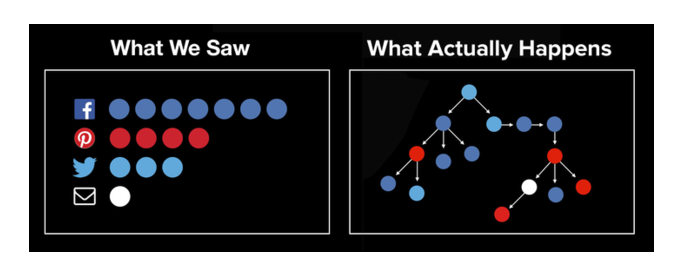
Štúdia zrealizovaná portálom BuzzFeed
Ako nastaviť UTM parametre
Skvelým nástrojom na pridávanie tagov do URL je nástroj URL Builder od Google. Pomocou neho viete veľmi jednoducho doplniť UTM tagy do pôvodnej URL. Povinne musíte vyplniť 3 parametre – Campaign Source, Campaign Medium a Campaign Name. Rozhranie po doplnení tagov vyzerá takto:
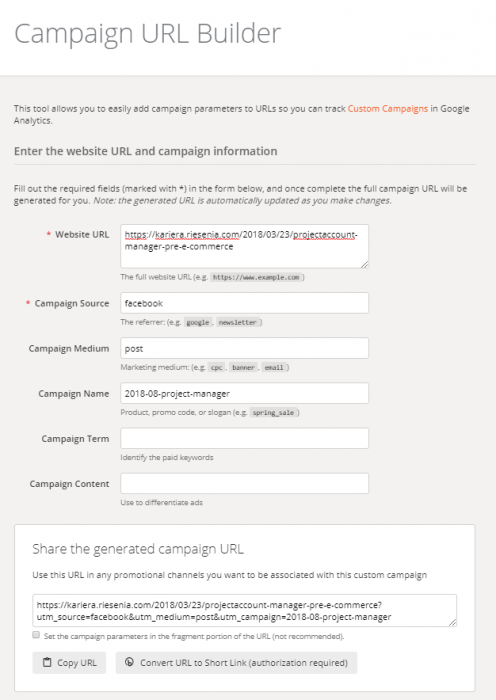
Poďme si vysvetliť, čo jednotlivé parametre znamenajú, a aké hodnoty k nim môžete priradiť:
Campaign Source – stránka alebo platforma, na ktorej je link umiestnený, napr. Facebook, Instagram alebo newsletter…
Campaign Medium – online kanál prostredníctvom, ktorého inzerujete napr. CPC, banner, email…
Campaign Name – individuálny názov kampane, prípadne slogan alebo promo kód a podobne.
Campaign Content – tento parameter nie je povinný. Pomáha odlišovať podobný obsah v rámci reklamy. Napríklad, ak máte dva rôzne Call to Action prvky v rovnakom emaile, môžete použiť Content a pre obe nastaviť odlišné hodnoty, na základe ktorých budete môcť vyhodnotiť, ktorý CTA prvok je efektívnejší (A/B testovanie).
Campaign Term – ďalší nepovinný UTM parameter. Slúži najmä na trackovanie kľúčových slov v rámci Google Ads kampaní.
Predstavme si, že robíme HR kampaň na Facebooku na pozíciu projektového manažéra – Ak pôvodný link https://kariera.riesenia.com/2018/03/23/projectaccount-manager-pre-e-commerce/ chceme otagovať, môže to vyzerať napr. nasledovne:
https://kariera.riesenia.com/2018/03/23/projectaccount-manager-pre-e-commerce?utm_source=facebook&utm_medium=post&utm_campaign=2018-08-project-manager
Automatické označovanie UTM parametrov
Okrem manuálneho dopĺňania UTM parametrov existuje aj funkcia automatického označovania tzv. Auto-tagging– táto funkcia zaručí automatické pridanie parametrov do koncového URL odkazu a ich odosielanie do Google Analytics. Pokiaľ teda niekto klikne na vašu reklamu, funkcia Auto-tagging pridá do URL, na ktorú užívateľ klikol, parameter GCLID (Google Click Identifier).
![]()
Výhodou automatického označovania je výrazné zníženie chybovosti pri označovaní, napríklad utm_source=Facebook je odlišný od utm_source=facebook. Taktiež dostávame podrobnejšie reporty a automatické označovanie umožňuje pridať okrem 5 manuálnych UTM parametrov aj ďalšie parametre ako napríklad Ad Format alebo Ad Distribution Network. V neposlednom rade táto funkcia šetrí váš čas. Limitáciou však môže byť to, že kód GCLID je reportovateľný len v rámci nástroja Google Analytics.
Okrem Google Ads je funkcia automatického označovania URL dostupná aj pre Sklik, Bing alebo Mailchimp. U nás v agentúre máme automatické označovanie nastavené na väčšine účtov v Google Ads. Pri Facebooku je táto funkcia označená ako „Dynamické UTM parametre“. V prípade Facebooku však odporúčame využívať manuálne pridávanie UTM parametrov, nakoľko dynamické parametre sa nie vždy správne doťahujú. Taktiež, ak máme komplexnejšiu kampaň, v ktorej inzerujeme na viacerých platformách je výhodnejšie využívať manuálne označovanie, pričom názov kampane ostáva zachovaný a mení sa len zdroj návštevy (utm_source).
Funkcia Auto-tagging je prednastavená vo všetkých Google Ads účtoch. Či je táto funkcia zapnutá si viete skontrolovať v nastaveniach účtu.
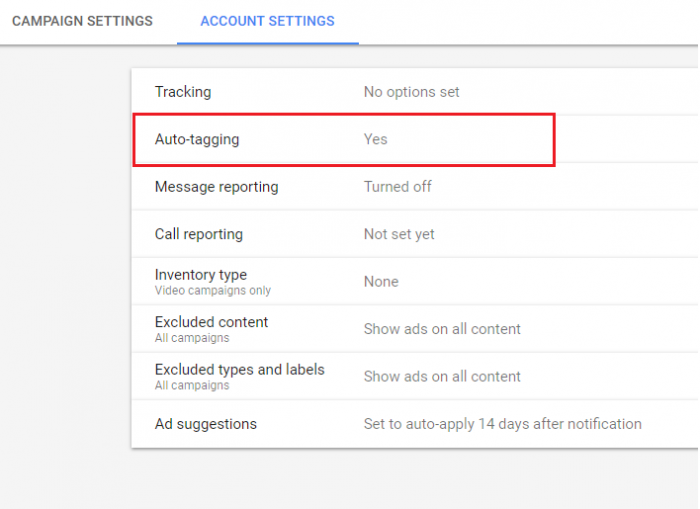
Skrátenie URL odkazu
Ako môžete vidieť, URL link je po pridaní UTM parametrov pomerne dlhý, čo môže vyzerať zle, pokiaľ chcete takýto link ďalej viditeľne zdieľať v príspevkoch. Na úpravu a skracovanie linkov odporúčam nástroj bit.ly, ktorý používame aj u nás v agentúre. Stačí keď URL s parametrami vložíte do tohto nástroja, ktorý vám ju skráti na najkratší možný tvar. Následne si môžete takto skrátenú URL prispôsobiť a pomenovať podľa seba (napr. bit.ly/project-manager-riesenia). Dôležité je dodať, že UTM parametre ostávajú zakomponované v linku, napriek tomu, že sa už nezobrazujú.
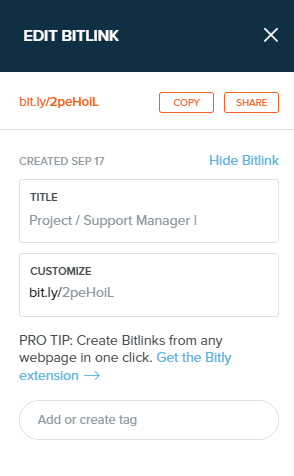
Kde hľadať štatistiky?
Pri vyhodnocovaní kampane sú štatistiky dostupné v Google Analytics v časti Campaigns – All Campaigns. Tu si môžete ako sekundárnu metriku zvoliť z drop down menu – ja som si vybrala položku Source/Medium. Na screenshote z Google Analytics vidíme, z akých zdrojov prišlo najviac návštev a ako sa správali na webe.
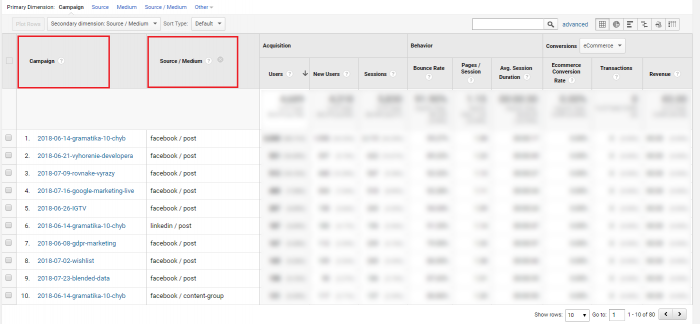
Druhá možnosť je, že si vyberiete iba kampaň, ktorú chcete vyhodnotiť a po kliknutí na ňu sa vám zobrazí lišta so všetkými zdrojmi návštev a s výsledkami, ktoré jednotlivé zdroje návštev priniesli.
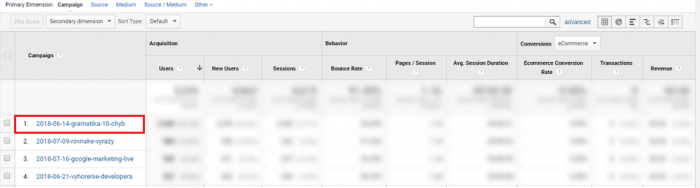
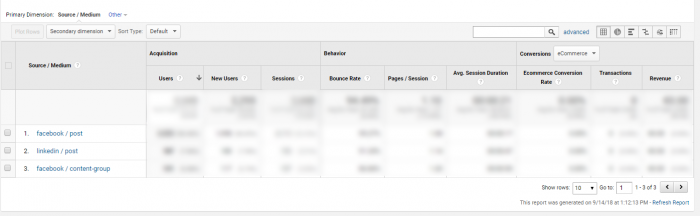
Na záver si to poďme zhrnúť
Pomocou využitia UTM parametrov viete získať veľmi cenné insighty o návštevnosti vášho webu. Poskytujú vám pohľad na to, ako sa správa vaše publikum na webe a pomáha pri vyhodnocovaní efektívnosti jednotlivých kampaní.
Je veľmi dôležité vytvoriť si systém na pomenovávanie tagov, aby boli reportovateľné, a aby každý, kto sa pozrie na výsledky do Google Analytics vedel, čo daný výraz znamená.
S pridávaním UTM parametrov do URL vám pomôže nástroj URL Builder od Google.



+ Diskusia nemá žiadne príspevky